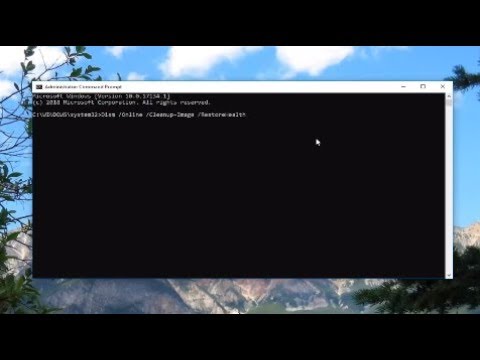Peu d’entre vous en ont peut-être conscience, mais Windows dispose d’un utilitaire de ligne de commande appelé QUI SUIS JE utilité (qui suis-je). Avec cet utilitaire, vous pouvez connaître le nom du compte actuellement connecté, son SID, les noms des groupes de sécurité dont il est membre et ses privilèges. L'outil a été introduit à partir de Windows Vista - mais il est également disponible dans le Kit de ressources Windows 2000 et les outils de support de Windows XP SP2. Nous avions brièvement évoqué cet outil dans notre article WinVistaClub plus tôt, mais nous en donnons quelques détails supplémentaires ici.
WHOAMI dans Windows

le qui suis je Cet utilitaire peut être utilisé pour obtenir des informations sur le nom d'utilisateur et le groupe, ainsi que les identifiants de sécurité (SID), privilèges et identifiants de connexion respectifs (identifiant de connexion) de l'utilisateur actuel (jeton d'accès) sur le système local. c'est-à-dire qui est l'utilisateur actuellement connecté? Si aucun commutateur n'est spécifié, l'outil affiche le nom d'utilisateur au format NTLM (domaine nom d'utilisateur).
Pour utiliser whoami, lancez cmd.exe premier. Pour connaître le nom de l'utilisateur connecté, tapez simplement qui suis je et appuyez sur Entrée. Ceci est particulièrement utile si vous êtes connecté en tant qu'utilisateur standard, mais que vous exécutez une fenêtre d'invite de commande avec des privilèges élevés.
Pour obtenir une liste complète des paramètres Whoami et connaître la syntaxe, tapez qui suis je /?
Voici la liste complète des paramètres pour WOAMI
Liste de paramètres WHOAMI:
- / UPN: Affiche le nom d'utilisateur au format Nom d'utilisateur principal (UPN).
- / FQDN: Affiche le nom d'utilisateur au format nom complet qualifié (FQDN).
- /UTILISATEUR: Affiche des informations sur l'utilisateur actuel avec l'identifiant de sécurité (SID).
- /GROUPES: Affiche l'appartenance à un groupe pour l'utilisateur actuel, le type de compte, les identificateurs de sécurité (SID) et les attributs.
- / PRIV: Affiche les privilèges de sécurité de l'utilisateur actuel.
- / LOGONID: Affiche l'ID de connexion de l'utilisateur actuel.
- /TOUT: Affiche le nom d'utilisateur actuel, les groupes auxquels il appartient, ainsi que les identificateurs de sécurité (SID) et les privilèges du jeton d'accès utilisateur actuel.
- / Format FO: Spécifie le format de sortie à afficher. Les valeurs valides sont TABLE, LIST, CSV. Les en-têtes de colonnes ne sont pas affichés au format CSV. Le format par défaut est TABLE.
- / NH: Spécifie que l'en-tête de colonne ne doit pas être affiché dans la sortie. Ceci est valable uniquement pour les formats TABLE et CSV.
- /?: Affiche ce message d'aide.
Les utilisateurs de Windows XP peuvent télécharger les outils de support à partir d’ici.